為Wolflink HC5661-Wolflink啟用端口轉發
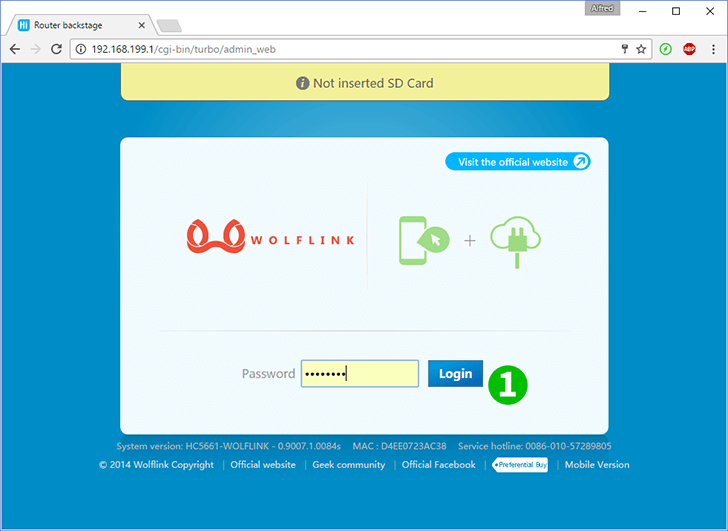
1 使用您的密碼登錄到wolflink路由器(默認IP: 192.168.199.1,或者您可以使用http地址: wolflinks.com 。默認密碼: admin )
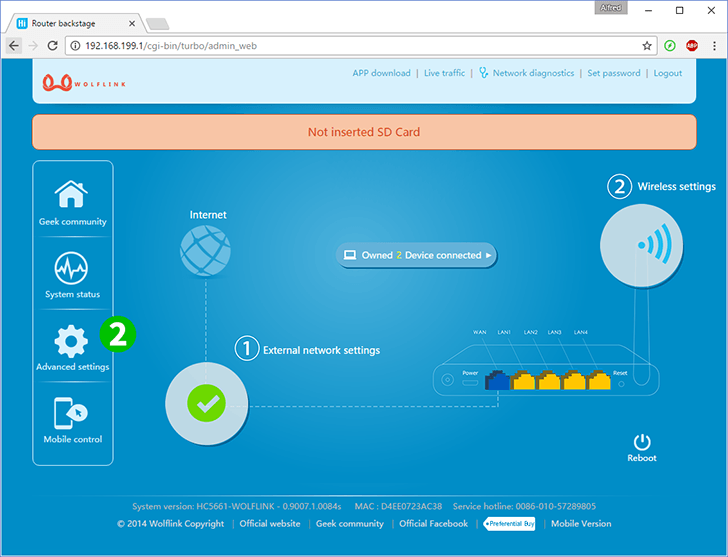
2 在啟動路由器頁面上單擊“Advanced settings”
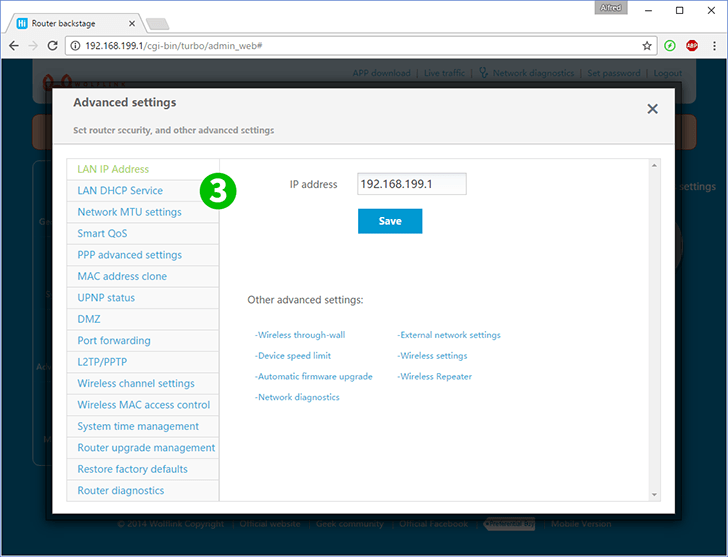
3 選擇“LAN DHCP Service”為您的計算機設置靜態IP地址,或者如果已經擁有,請跳到步驟6
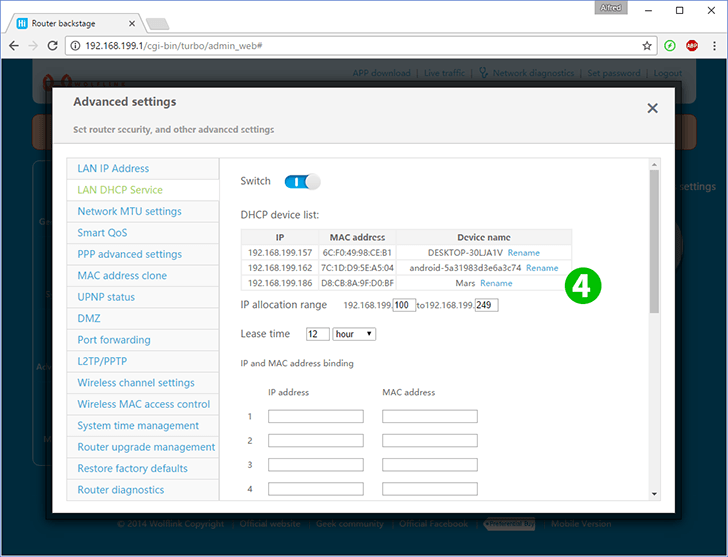
4 有已連接客戶端的列表。查找你的電腦
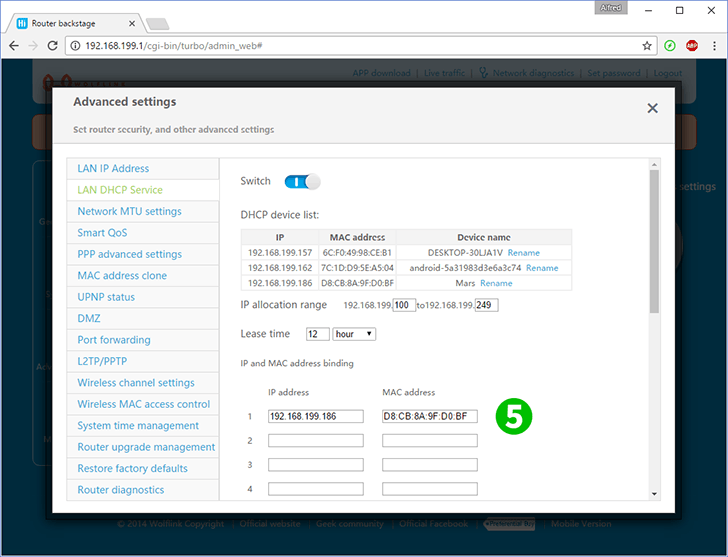
5 將您的計算機IP和MAC地址複製到相應的字段中,然後按底部的“Save”(現在您的計算機將具有靜態IP地址)
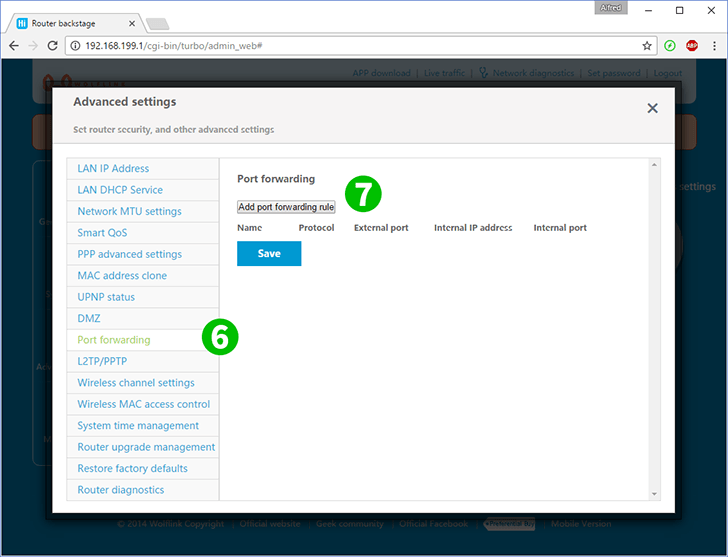
6 選擇“Port forwarding”
7 點擊“Add port forwarding rule”
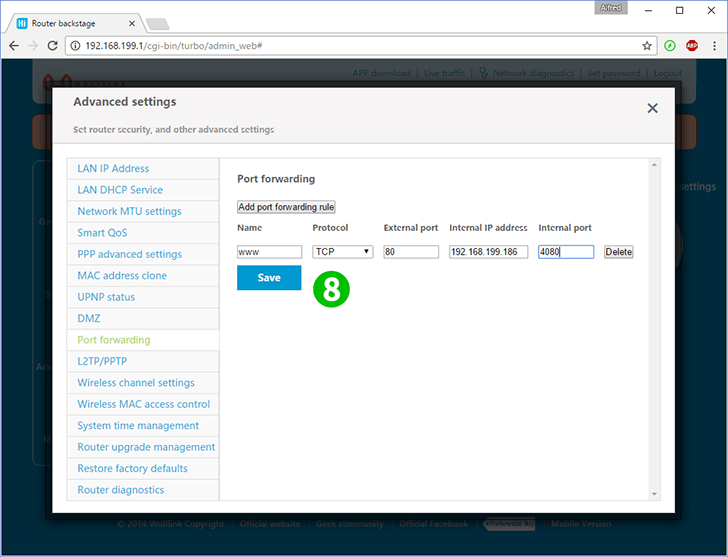
8 填寫字段:
“Name”-您想要此規則的任何名稱
網絡服務器的“Protocol”-(TCP或UDP)選擇TCP
“External port”-路由器端口,它將接受來自Internet的連接(對於Web服務器為80 )
“Internal IP address”-帶有Web服務器的計算機的靜態IP地址(您可以在步驟3進行設置或檢查)
“Internal port”-您的計算機Web服務器端口( 80 )
按“Save”
現在您已為您的計算機完成端口轉發的配置!
為Wolflink HC5661-Wolflink啟用端口轉發
Wolflink HC5661-Wolflink激活端口轉發的說明